iOS
Per connettere un dispositivo iOS a AdGuard DNS, prima aggiungilo al Cruscotto:
- Vai su Cruscotto e fai clic su Connetti nuovo dispositivo.
- Nel menu a tendina Tipo di dispositivo, seleziona iOS.
- Assegna un nome al dispositivo.
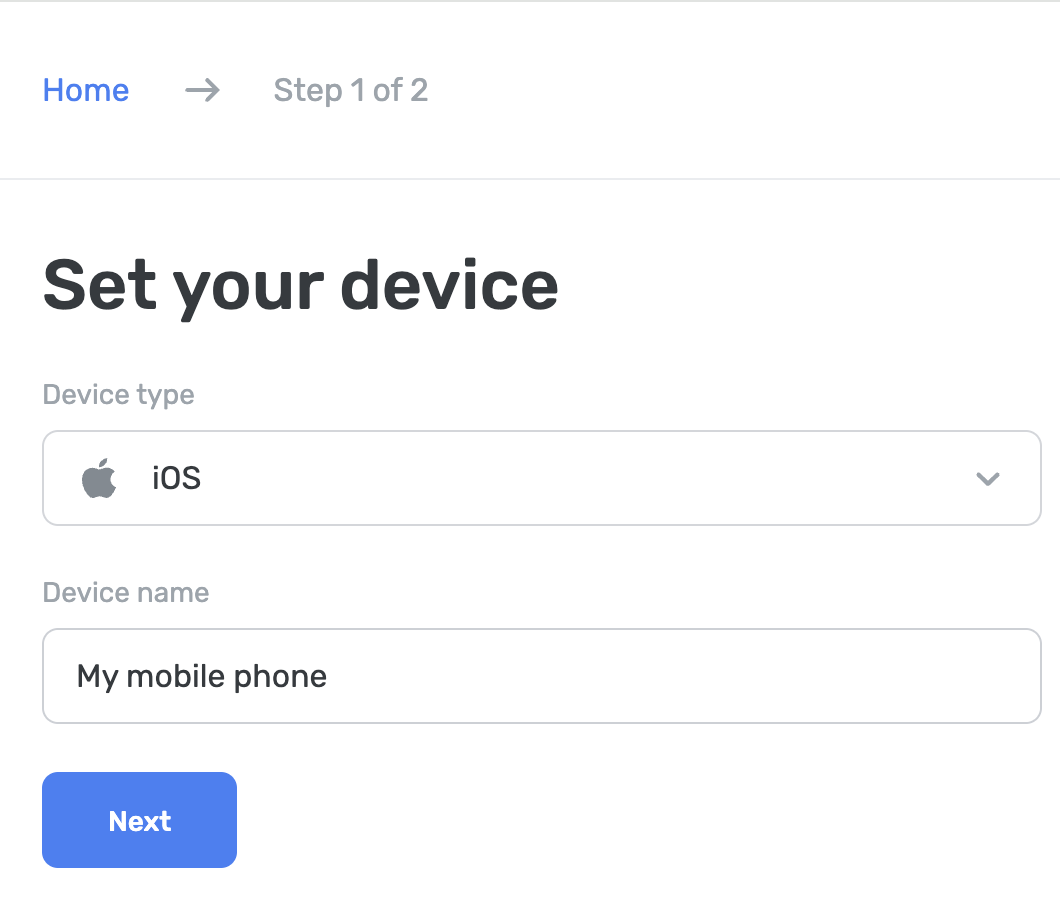
Usa l'app AdGuard DNS
L'app AdGuard DNS è progettata per una protezione di base a livello DNS, bloccando inserzioni, tracciatori e siti web dannosi. Se non hai bisogno dell'intera gamma di funzioni offerta da AdGuard Ad Blocker o AdGuard VPN, questa può essere la scelta migliore per te.
Per approntare il tuo dispositivo:
- Scarica l'app AdGuard DNS.
- Vai allo cruscotto AdGuard DNS a adguard-dns.io/dashboard.
- Click Connect device on the Home tab.
- Seleziona il tipo di dispositivo e dagli un nome, quindi clicca Avanti.
- Espandi la sezione Usa le app AdGuard.
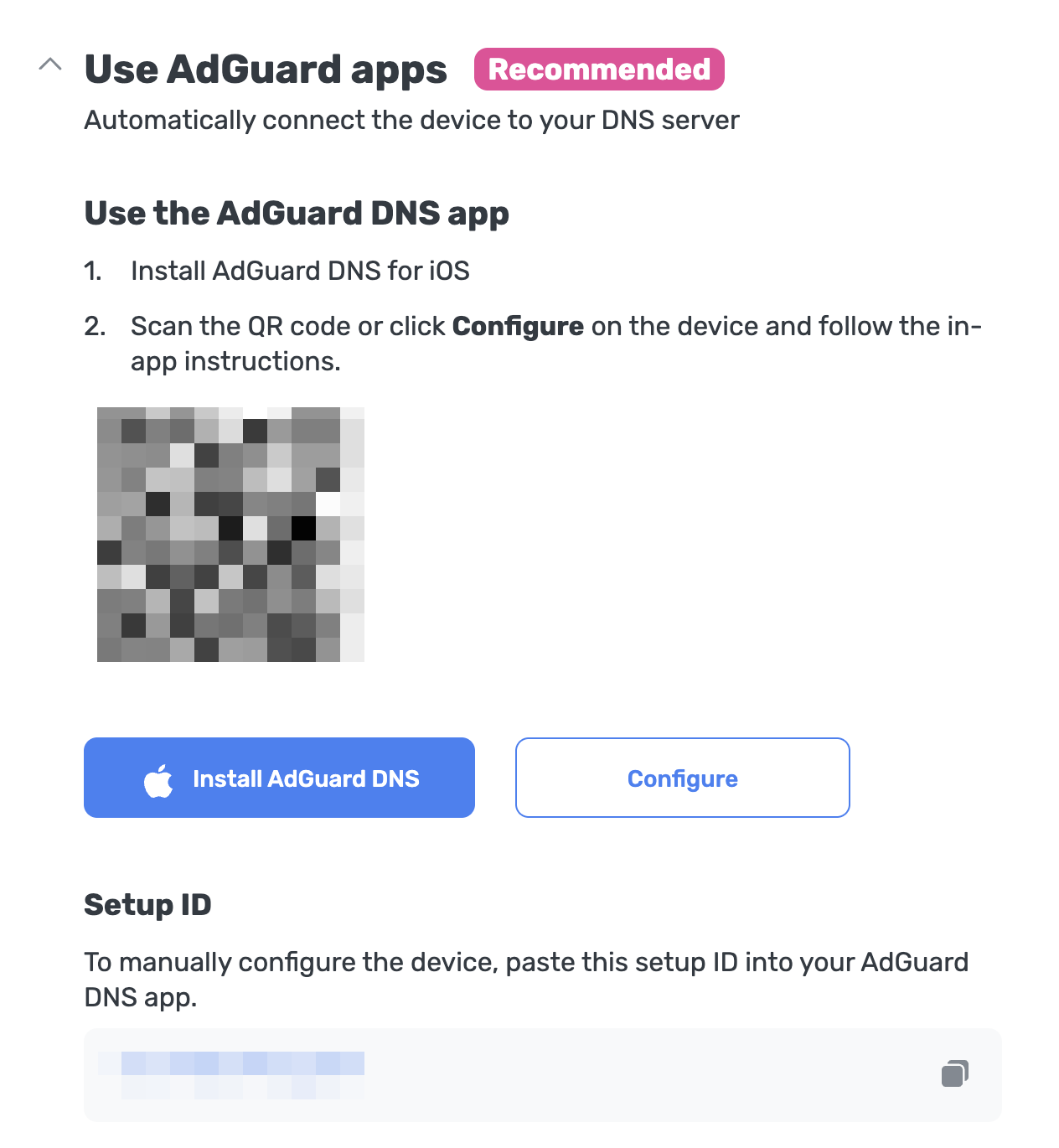
In Usa l'app DNS AdGuard, scegli uno di questi metodi di approntamento:
Clicca Configura se sei sul dispositivo che vuoi proteggere.
Scansiona il codice QR con il dispositivo che vuoi proteggere.
Copia il tuo ID di configurazione e incollalo direttamente nell'app.
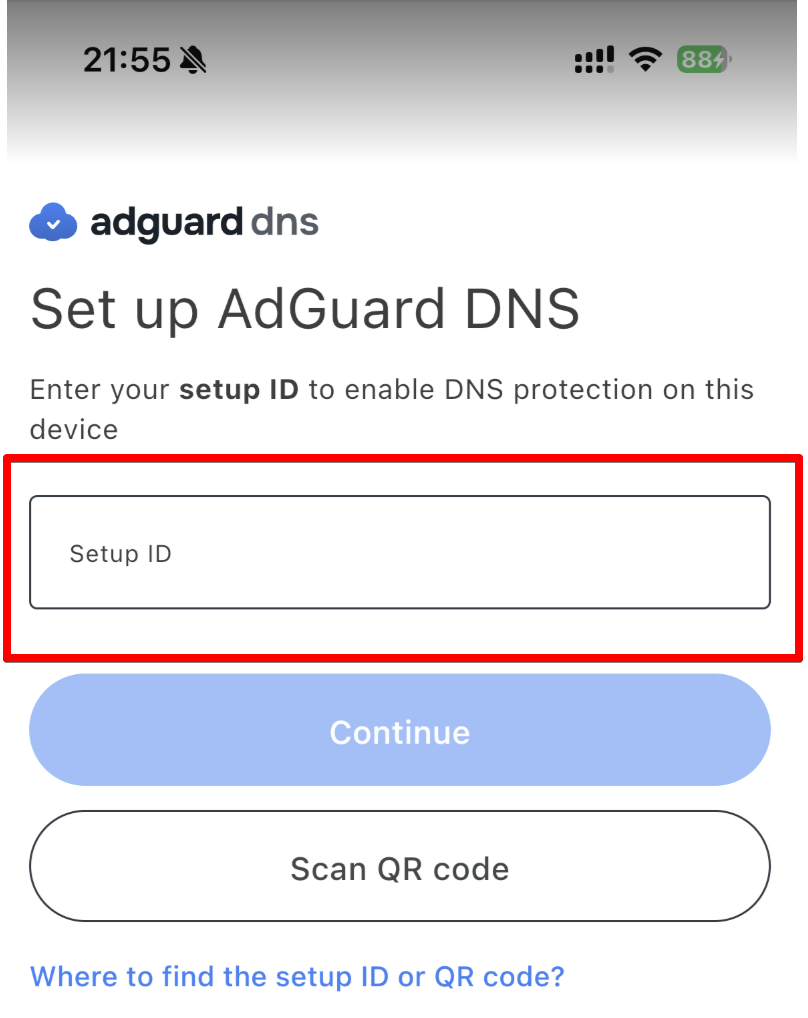
Tocca Continua → Connetti.
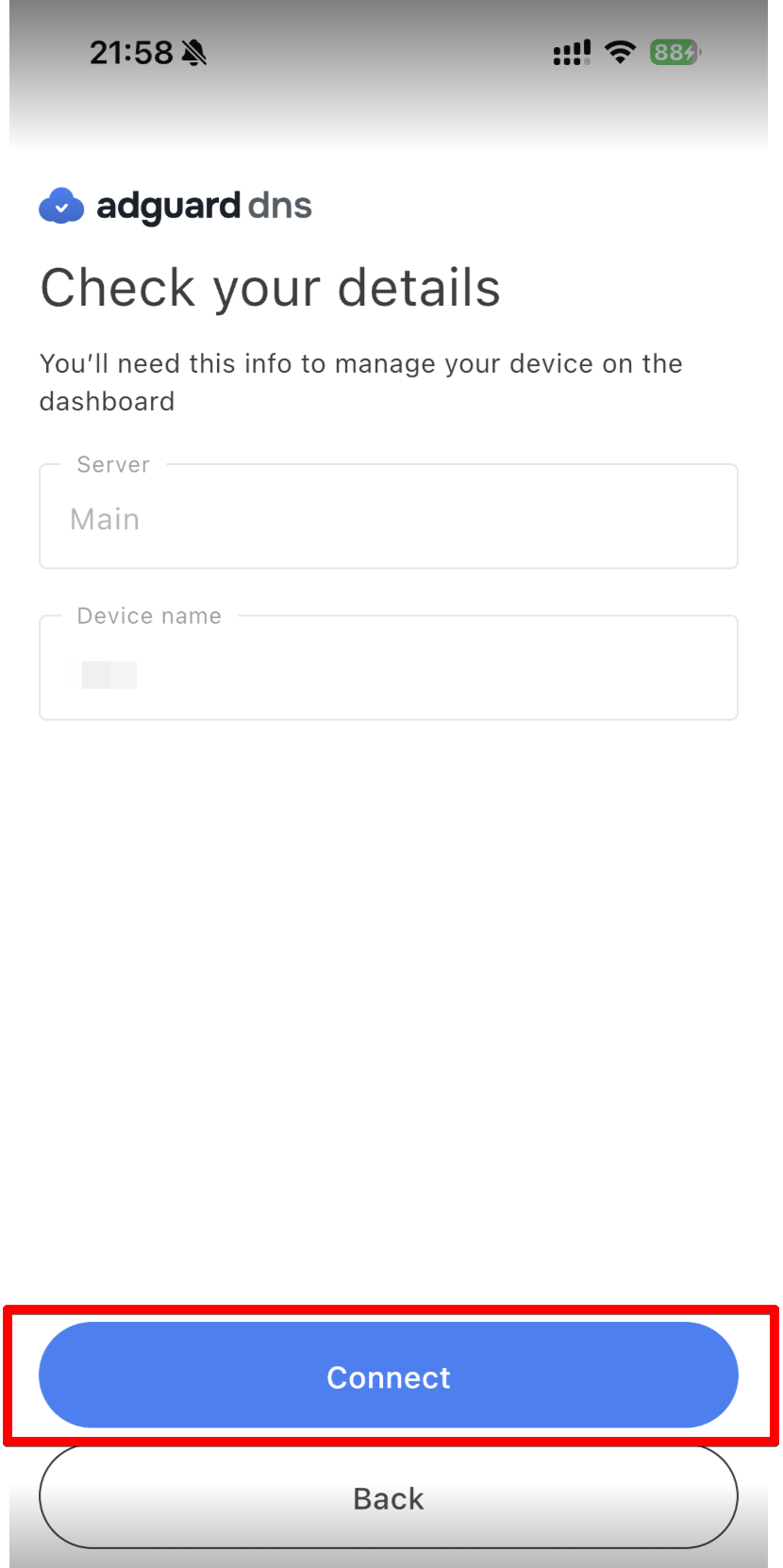
- Il tuo dispositivo è connesso correttamente a AdGuard DNS. È sufficiente toccare Attiva per avviare la protezione.
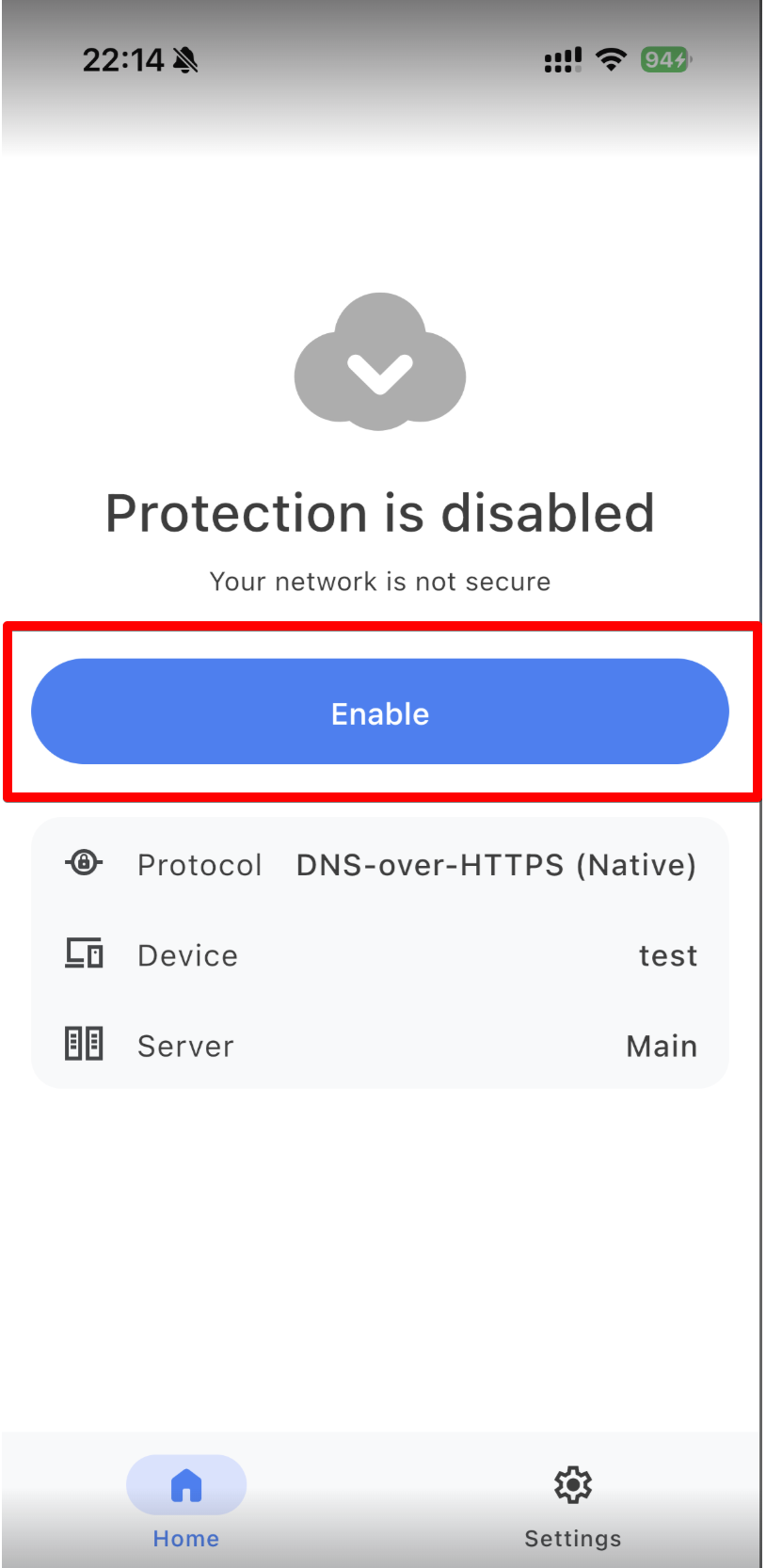
Quando si utilizza un protocollo basato su VPN, è comunque necessario consentire la creazione di un profilo VPN prima di essere completamente protetti. Per farlo, vai nella pagine iniziale dell'app, clicca su Abilita e segui le istruzioni in-app.
Se preferisci utilizzare il DNS nativo, vai su Impostazioni → Generale → Gestione VPN e dispositivi → DNS e abilita AdGuard DNS.
Tutto fatto! Il tuo dispositivo è connesso correttamente a AdGuard DNS.
Utilizza AdGuard Blocca-Annunci (opzione a pagamento)
L'app AdGuard ti consente di utilizzare DNS crittografati, rendendola perfetta per configurare AdGuard DNS sul tuo dispositivo iOS. Puoi scegliere tra vari protocolli di crittografia. Insieme al filtraggio DNS, ottieni anche un eccellente blocco degli annunci che funziona su tutto il sistema.
- Installa l'app AdGuard sul dispositivo che desideri connettere a AdGuard DNS.
- Apri l'app AdGuard.
- Seleziona la scheda Protezione nel menu inferiore.
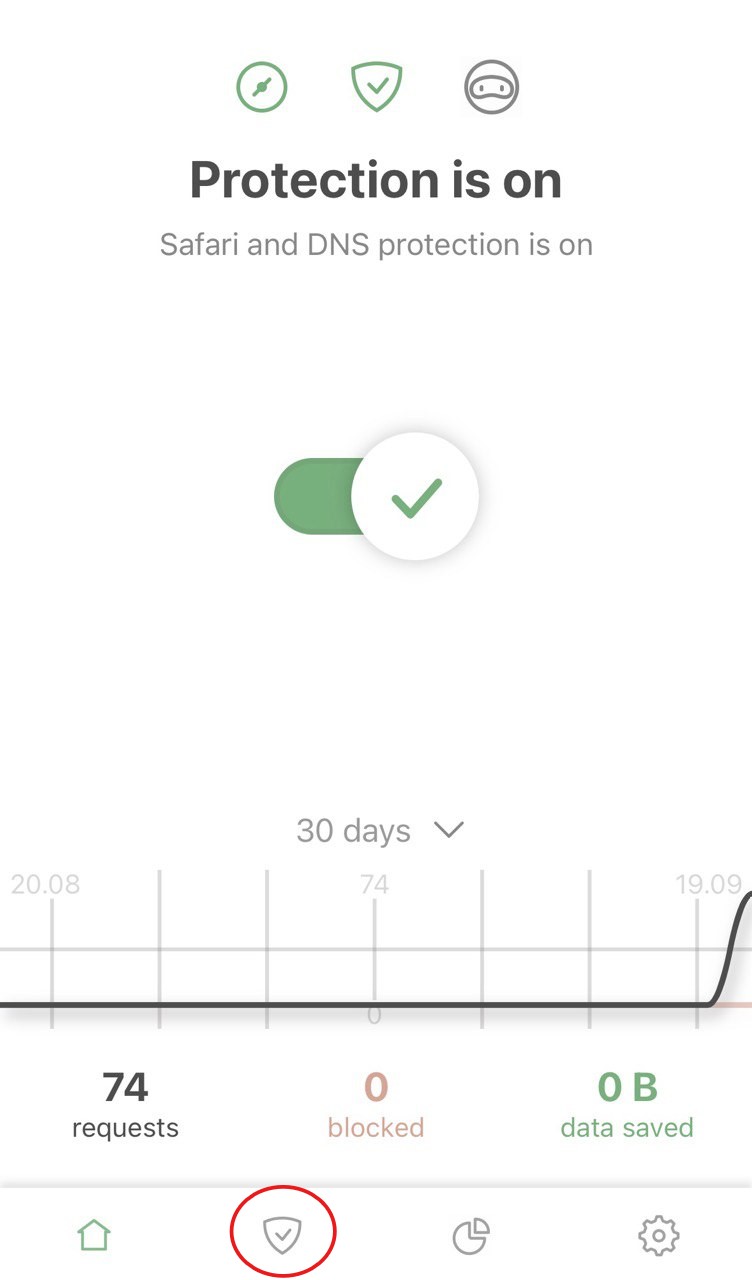
- Assicurati che Protezione DNS sia attivato e quindi toccalo. Scegli server DNS.
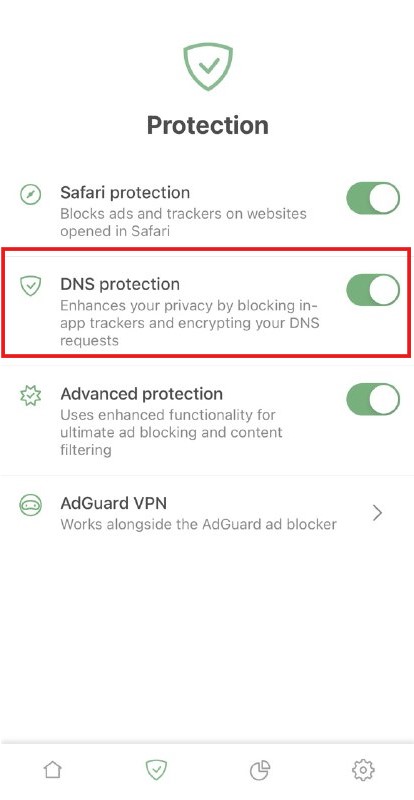
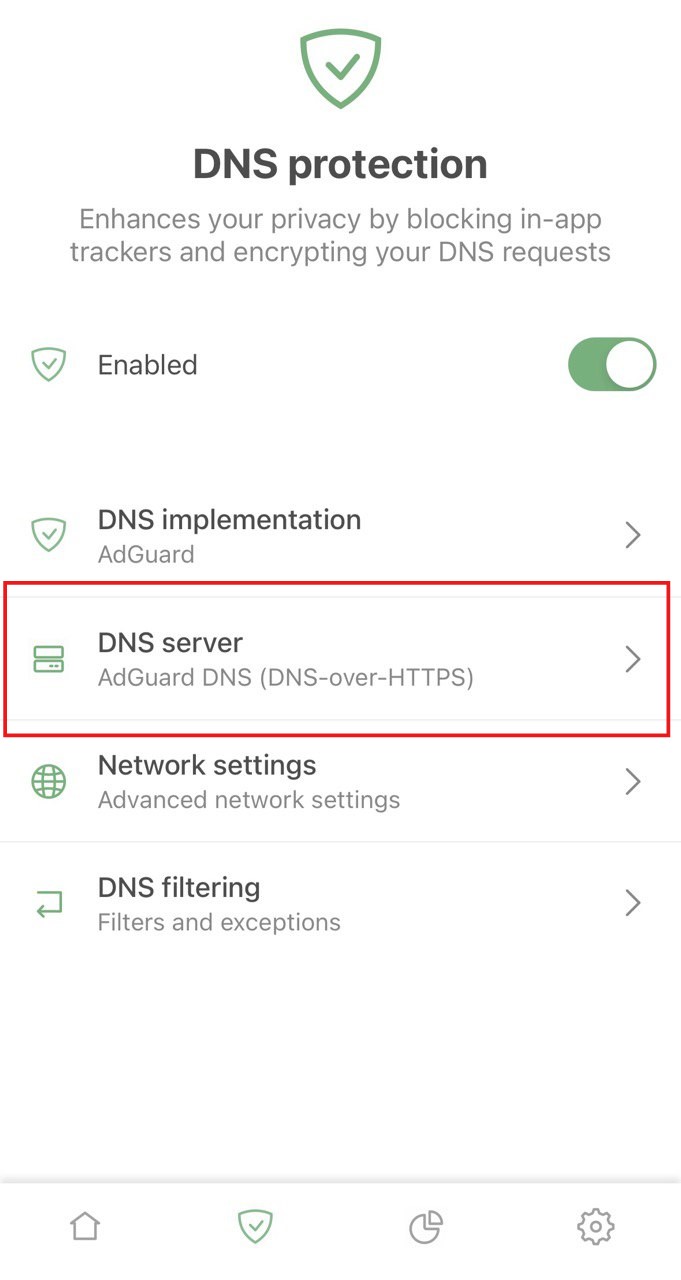
- Scorri verso il basso fino in fondo e tocca Aggiungi un server DNS personalizzato.
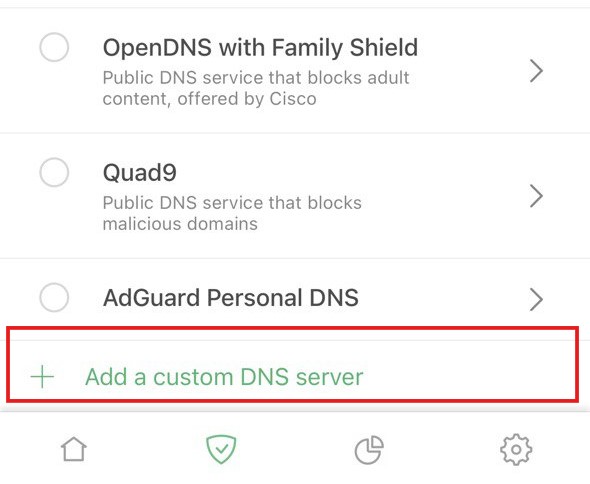
- Copia uno dei seguenti indirizzi DNS e incollalo nel campo indirizzo server DNS nell'app. Se non sei sicuro di quale preferire, scegli DNS-over-HTTPS.
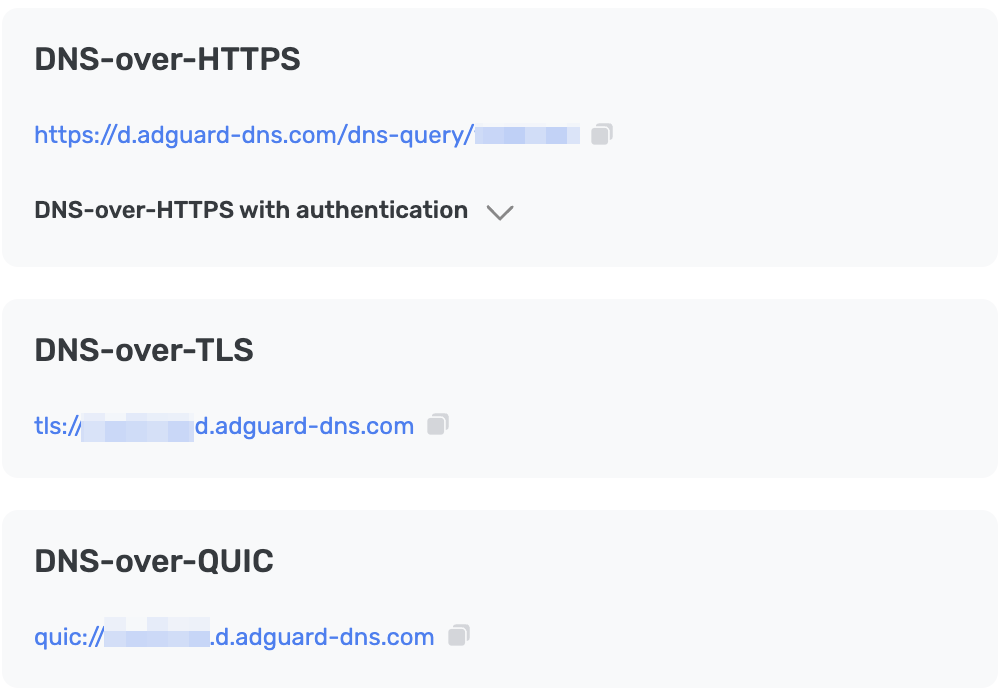
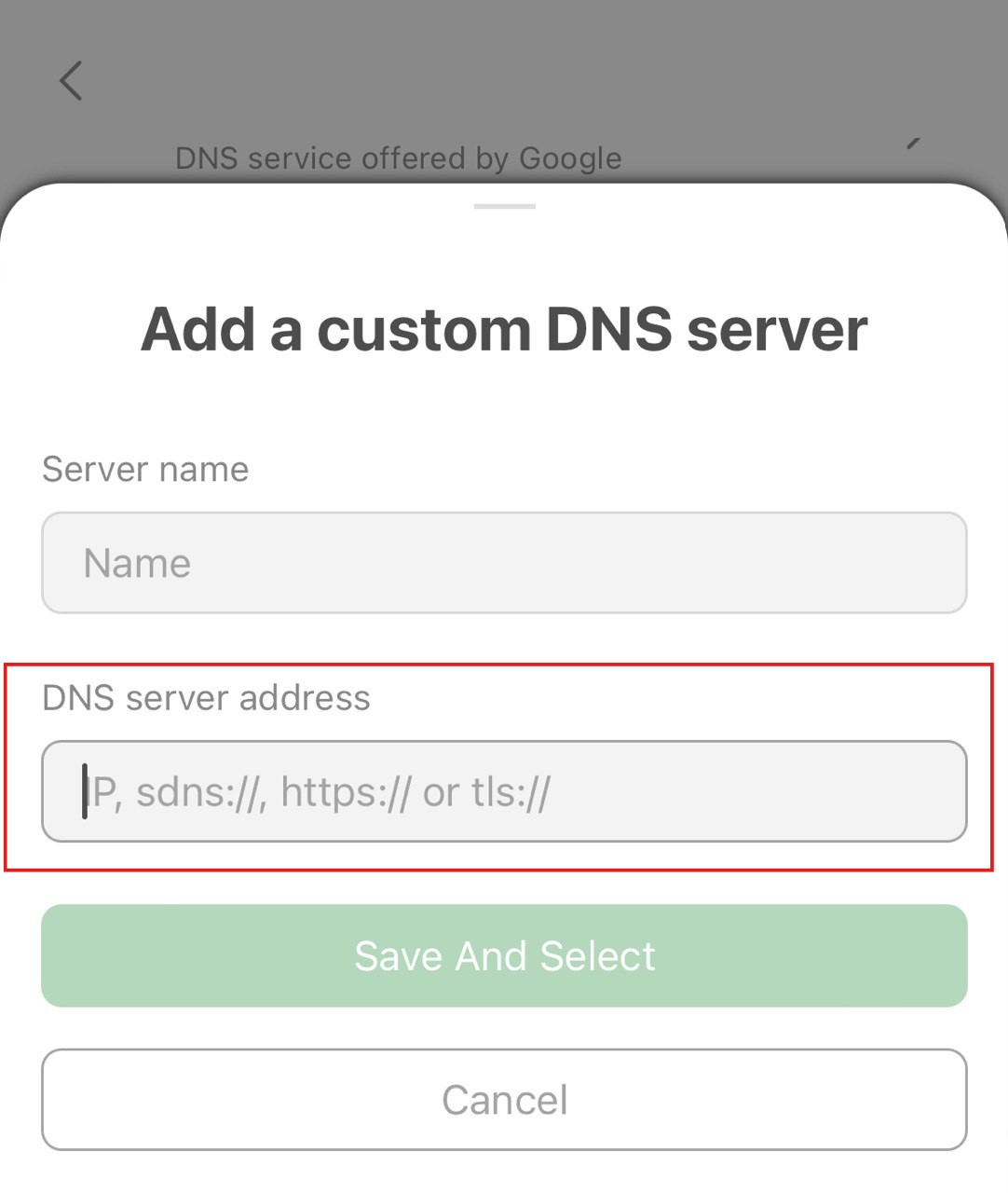
- Tocca Salva e Seleziona.
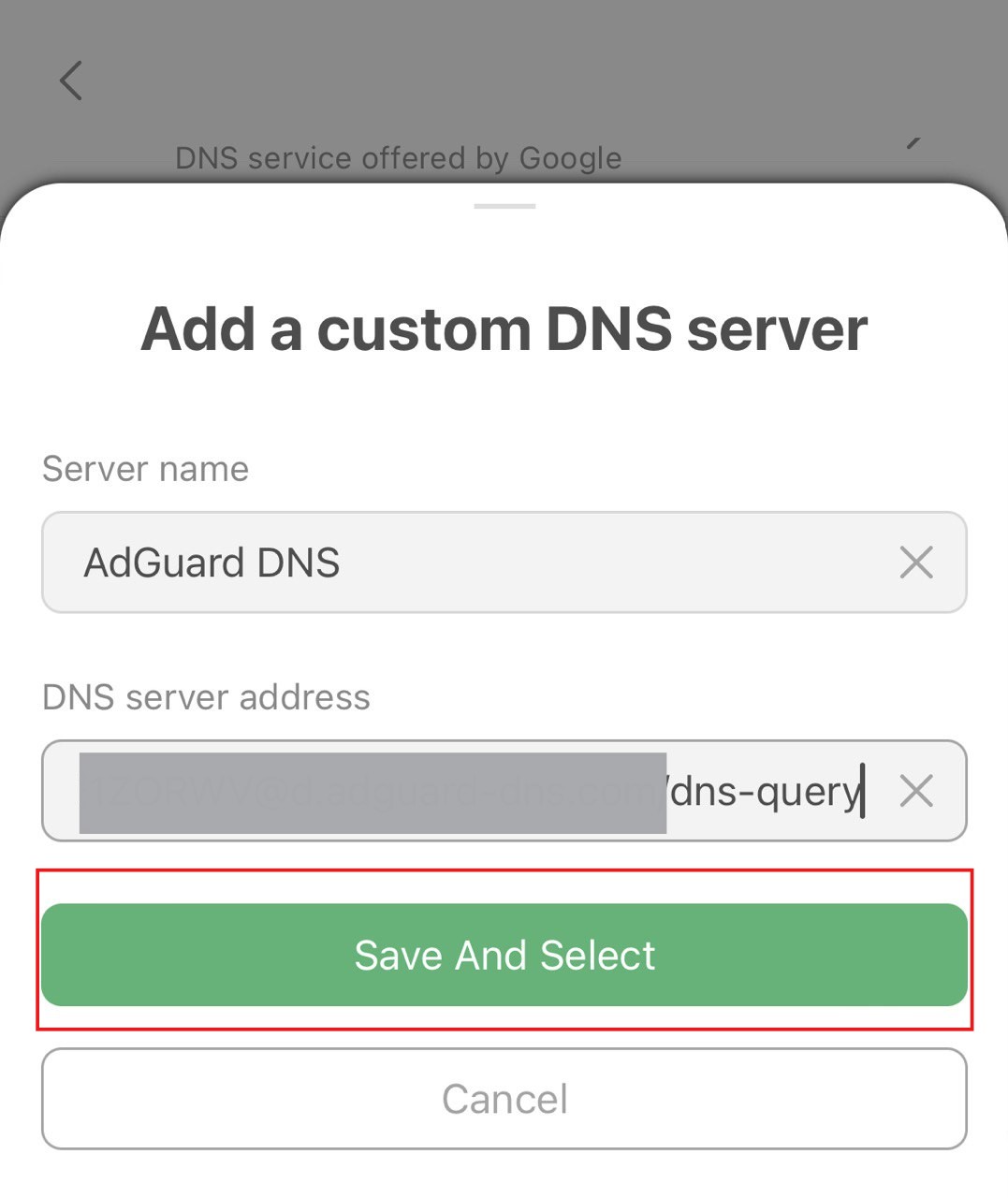
- Il tuo server appena creato dovrebbe apparire in fondo all'elenco.
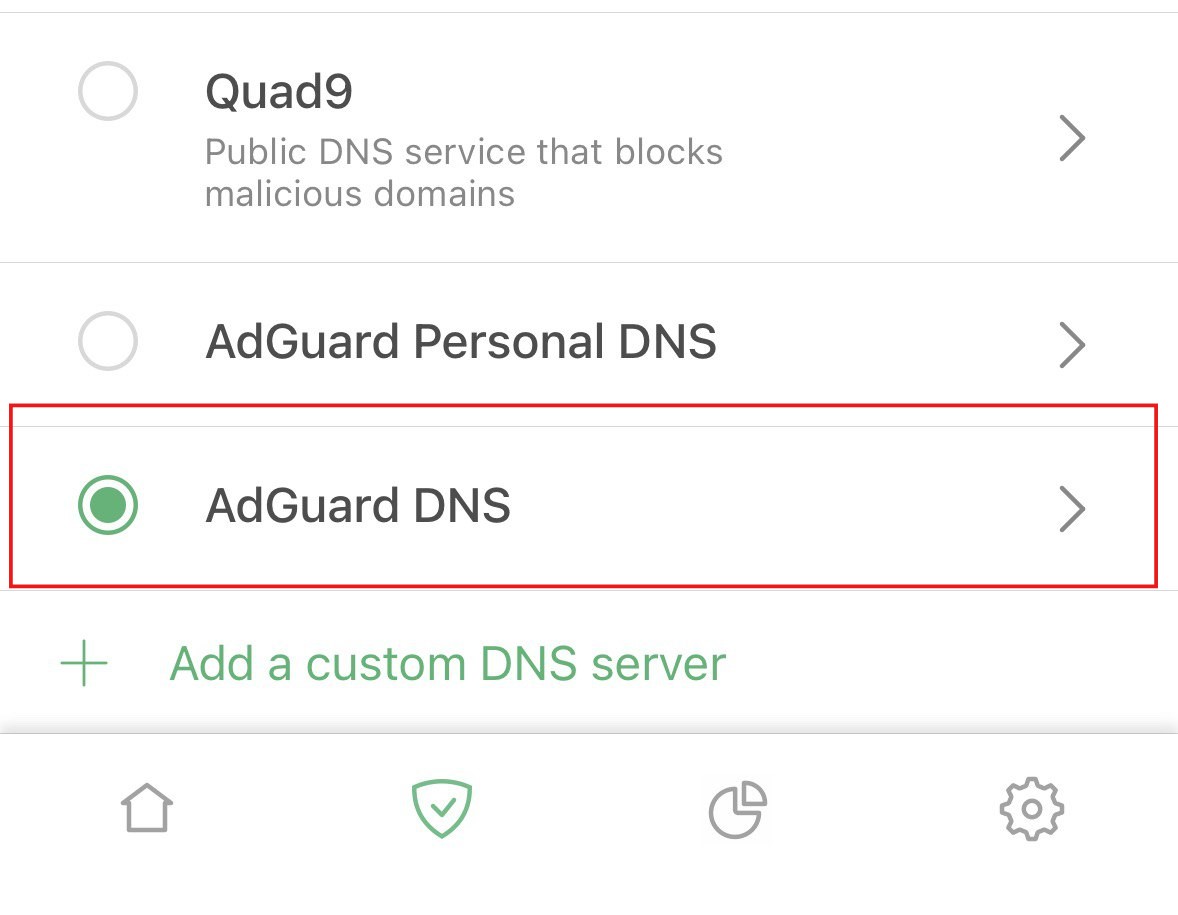
Tutto fatto! Il tuo dispositivo è connesso correttamente a AdGuard DNS.
Utilizza l'app AdGuard VPN
Non tutti i servizi VPN supportano DNS crittografati. Tuttavia, la nostra VPN lo fa, quindi se hai bisogno sia di una VPN che di un DNS privato, AdGuard VPN è la tua opzione ideale.
- Installa l'app AdGuard VPN sul dispositivo che desideri connettere a AdGuard DNS.
- Apri l'app AdGuard VPN.
- Tocca l'icona dell'ingranaggio nell'angolo in basso a destra dello schermo.
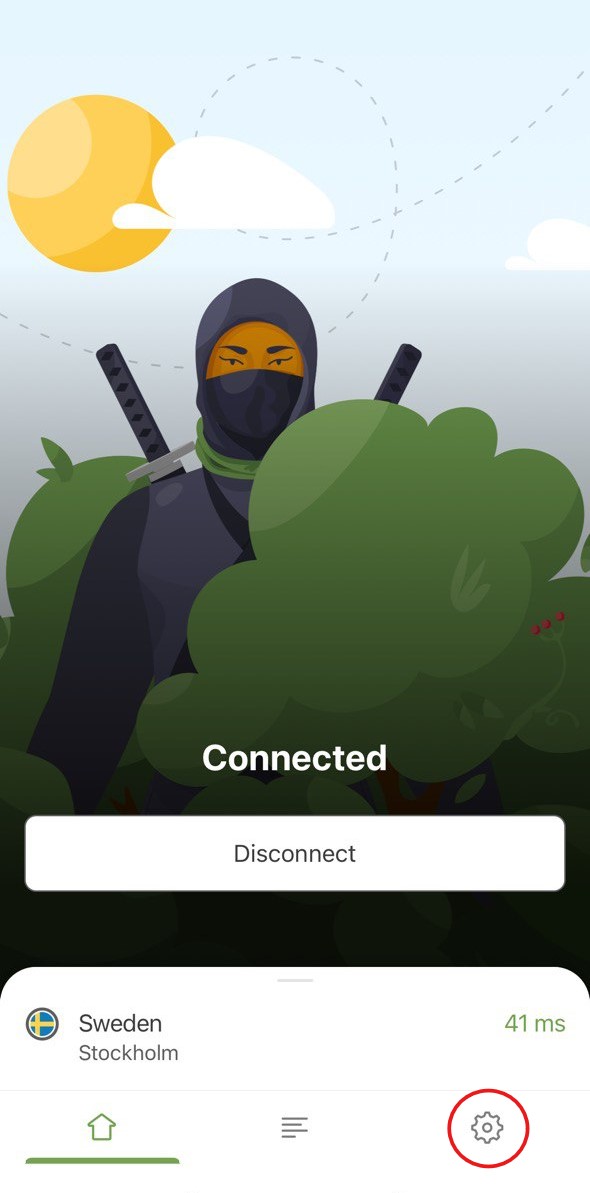
- Apri Modalità generale.
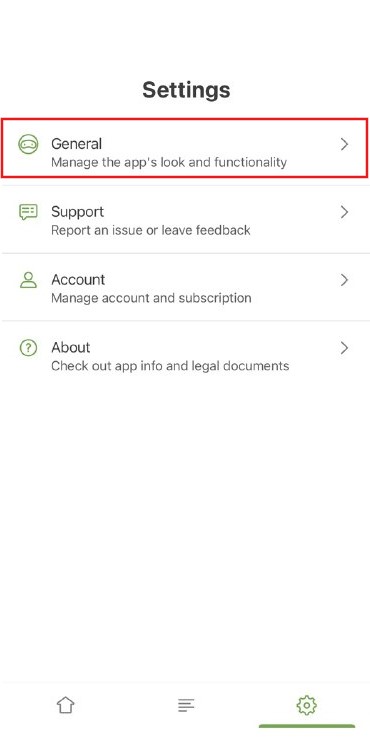
- Seleziona server DNS.
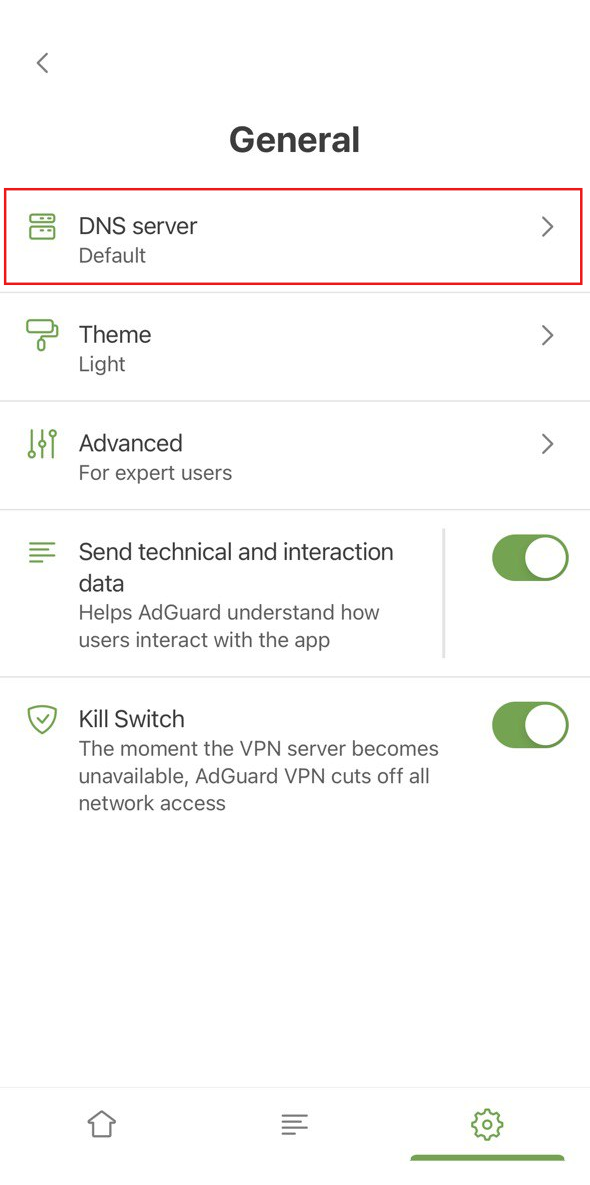
- Scorri verso il basso fino a Aggiungi server DNS personalizzato.
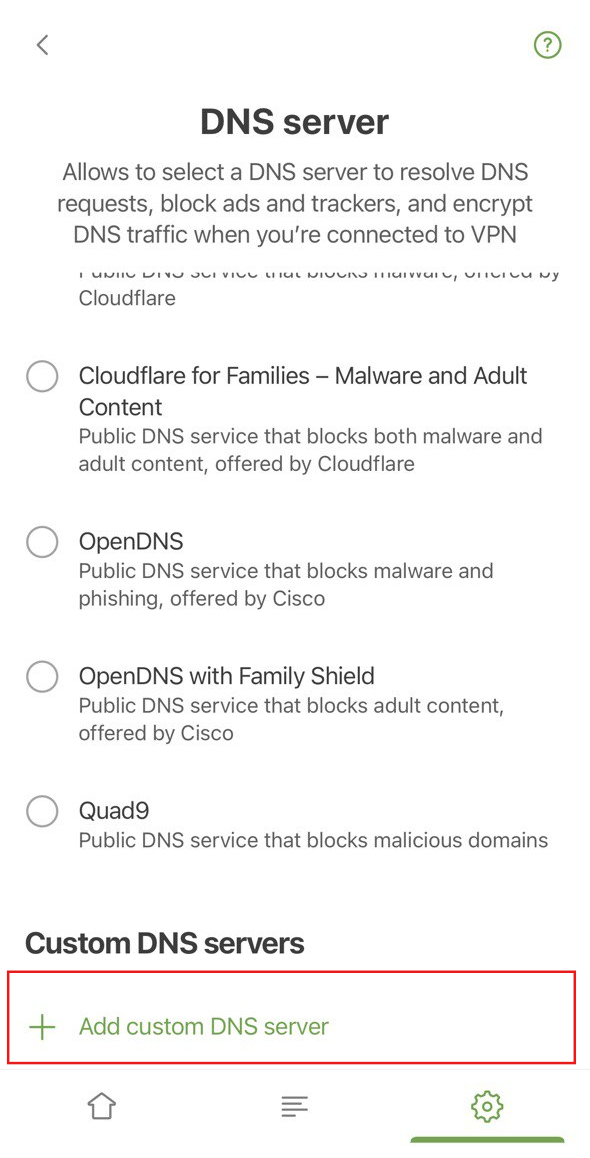
- Copia uno dei seguenti indirizzi DNS e incollalo nel campo di testo indirizzi server DNS. Se non sei sicuro di quale preferire, seleziona DNS-over-HTTPS.
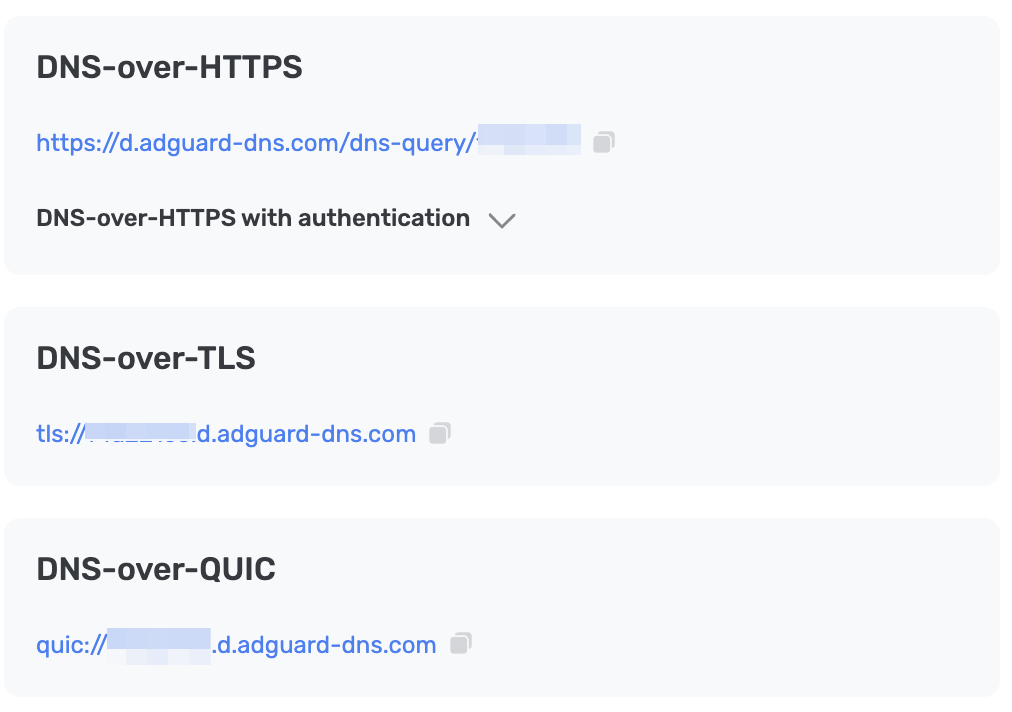
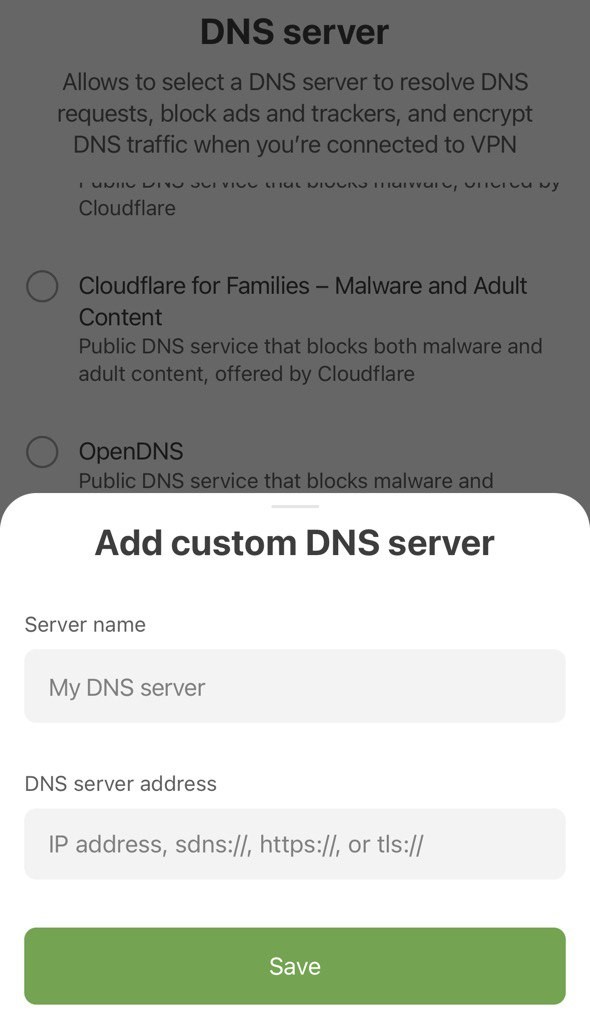
- Tocca Salva.
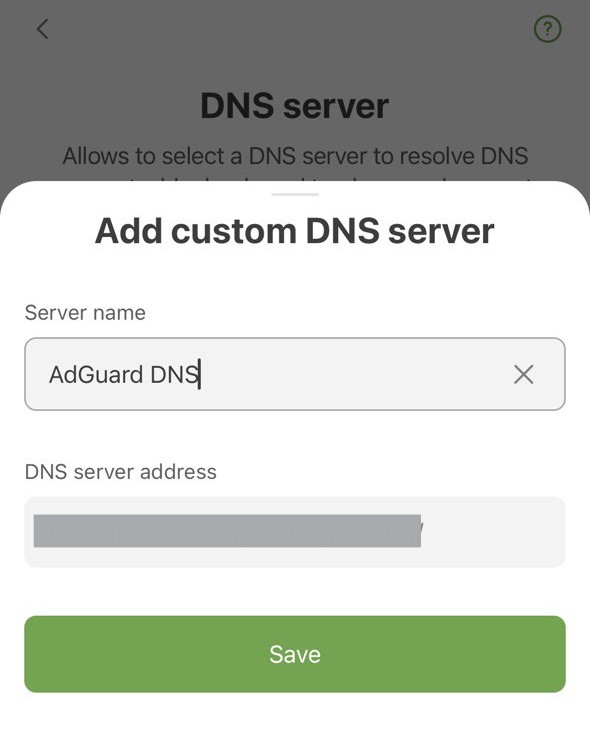
- Il tuo server appena creato dovrebbe apparire sotto Server DNS personalizzati.
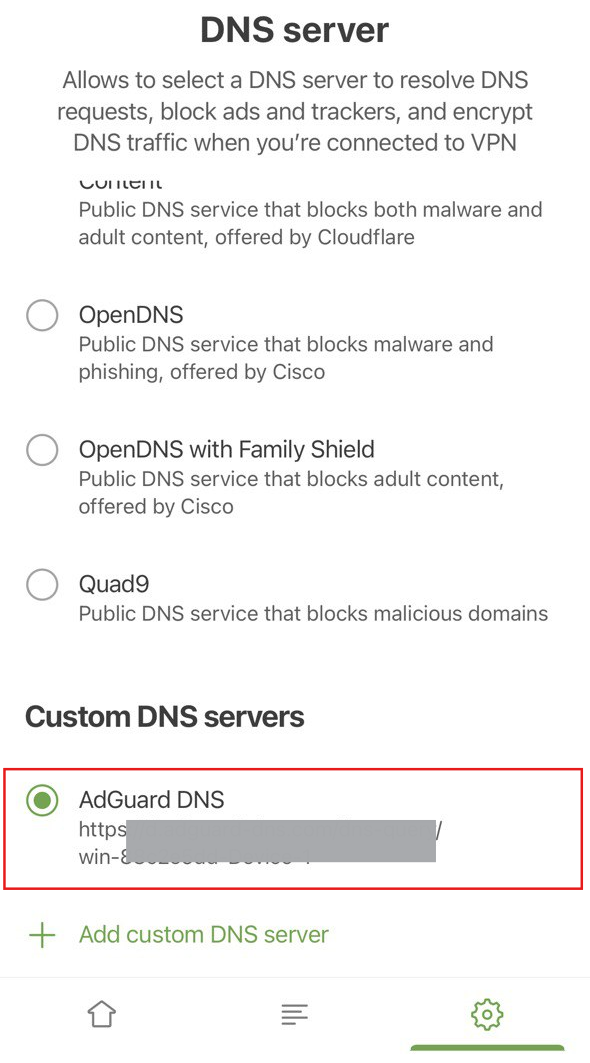
Tutto fatto! Il tuo dispositivo è connesso correttamente a AdGuard DNS.
Usa un profilo di configurazione
Un profilo dispositivo iOS, noto anche come "profilo di configurazione" da Apple, è un file XML firmato con un certificato che puoi installare manualmente sul tuo dispositivo iOS o distribuire utilizzando una soluzione MDM. Ti consente anche di configurare il DNS Privato AdGuard sul tuo dispositivo.
Se stai utilizzando una VPN, il profilo di configurazione verrà ignorato.
- Scarica il profilo.
- Apri impostazioni.
- Tocca Profilo scaricato.
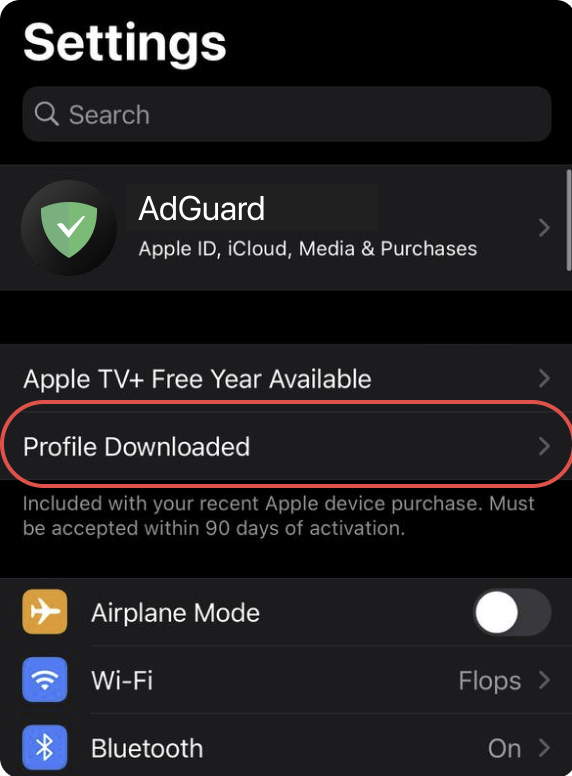
- Tocca Installa e segui le istruzioni sullo schermo.
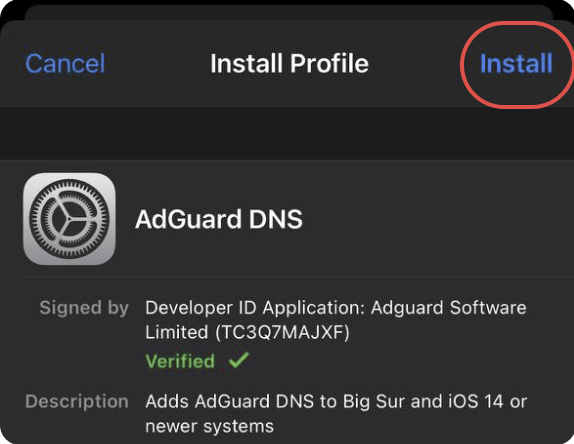
Configura DNS semplice
Se preferisci non utilizzare software extra per configurare DNS, puoi optare per DNS non crittografato. Ci sono due opzioni: utilizzare IP collegati o IP dedicati.